
هناك العديد من الأسباب التي تجعلني أعتقد ذلك يعد Siri على Mac خطوة للأمام في تعدد المهام، مما يجعل الحياة أكثر إنتاجية ، وبالطبع توفير بعض السحر الذي نطلبه كثيرًا من Apple مؤخرًا.
Siri على جهاز Mac موجود في MacOS Sierra ، وسنتمكن من الاستمتاع به بدءًا من الغد. يتيح لنا إصدار Mac القيام بنفس الخطوات تقريبًا مثل إصدار iPhone أو iPad ، ولكن في نفس الوقت نواصل المهمة التي نقوم بتنفيذها. لكن هذه الوظيفة تتوقف في منتصف الطريق إذا كنا في مكان لا يمكننا فيه التحدث إلى جهاز Mac ، في هذه الحالة دائمًا يمكنك أن تكتب له ما تريده أن يفعله، شيء مشابه للكتابة في دائرة الضوء ، ولكن مع استجابة أكبر.
لهذا سيكون عليك تفعيل الغش. يجب عليك أولاً استدعاء Siri. لديك ثلاثة خيارات: في أيقونة Dock ، في الجزء العلوي الأيمن ، بجوار مركز الإشعارات على أيقونة Siri أو في اختصار لوحة المفاتيح: اضغط مع الاستمرار على Cmd + Space.
يجب أن يظهر Siri في الجزء العلوي الأيمن. يبدأ الغش عندما تتحدث معه ، أو تطرح سؤالاً ، أو فقط تقول "مرحبًا". التالية يجب النقر مرتين على نص السؤال أو المداخلة ماذا فعلت. ثم يجب أن يفتح لك الخط لكتابة ما تريد أن تطلبه من Siri. بمجرد الانتهاء من ذلك ، اضغط على Enter وسوف يرد عليك Siri بنفس الطريقة كما لو كنت تتحدث شفهيًا.
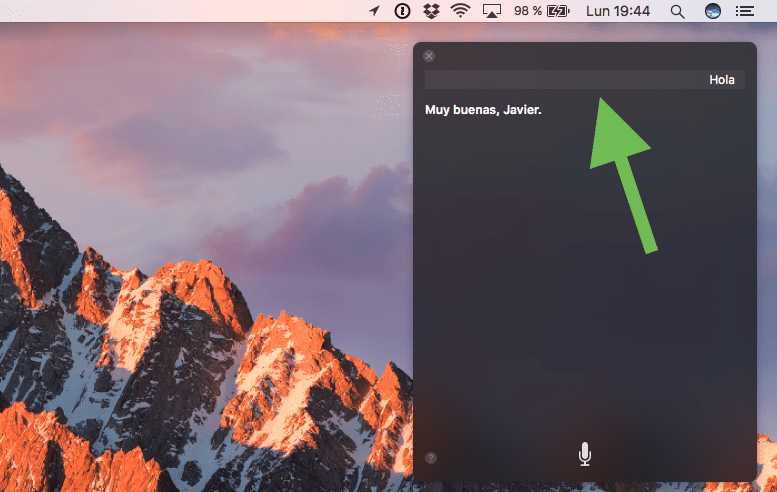
تذكر أنه من بين الخيارات الأخرى ، يمكنك إخبار Siri بالرد عليك بطريقة منطوقة أو إظهار النتائج فقط على واجهته ، وهو أمر مثالي إذا كنت في غرفة هادئة.
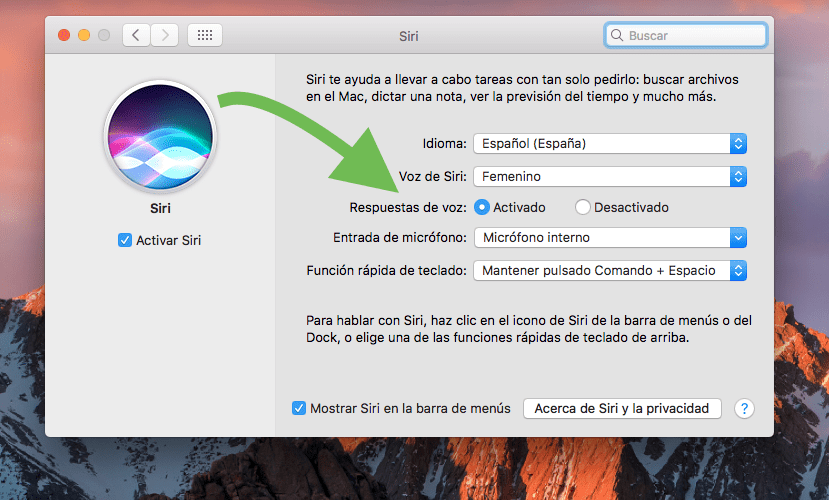
بالنسبة لأولئك الذين ليسوا متأكدين من تثبيت MacOS Sierra من الإصدار الأولي ، لأنه في بعض الأحيان ، خاصة الوظائف الجديدة لا تعمل بنسبة 100 ٪ ، أخبرك بذلك في حالتي هناك تحسن كبير في Siri مقارنة بأول بيتا. صحيح أن إصدار IOS أكثر مرونة في الوقت الحالي ، لكنه يؤدي وظيفته أكثر من ذلك. ما أفتقده هو المزيد من الفوائد ، والتي سيتم دمجها بالتأكيد قريبًا.
مرحبًا Javier ، لدي جهاز MacPro وقمت بالترقية إلى MacOS Sierra. لاستخدام Siri ، يطلب مني توصيل ميكروفون خارجي ، نظرًا لأن MacPro لا يحتوي عليه. هل تعرف نوع الميكروفون الذي يجب علي توصيله وأين؟
شكرا وتهانينا على الويب!